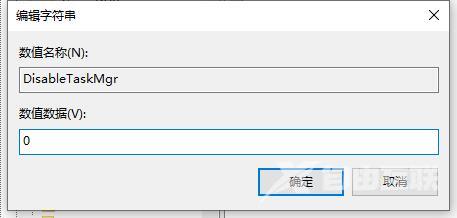任务管理器是我们Windows系统中一个很重要的程序,当有软件未响应或者后台运行无法关闭时,都可以通过它来进行强制关闭,但是有部分win10系统的用户遇到了任务管理器闪退的问题,
任务管理器是我们Windows系统中一个很重要的程序,当有软件未响应或者后台运行无法关闭时,都可以通过它来进行强制关闭,但是有部分win10系统的用户遇到了任务管理器闪退的问题,导致无法正常操作,针对这个问题今日的教程就来为大家进行解答。
win10任务管理器闪退解决方法:
1、首先键盘按住Win+R键打开运行,输入regedit并按下回车键。
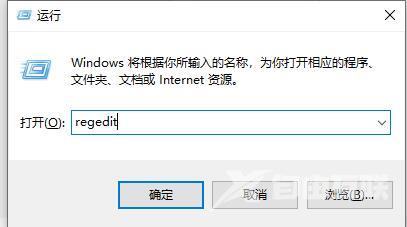
2、依次展开文件夹找到HKEY_CURRENT_USER\Software\Microsoft\Windows\CurrentVersion\Policies位置。
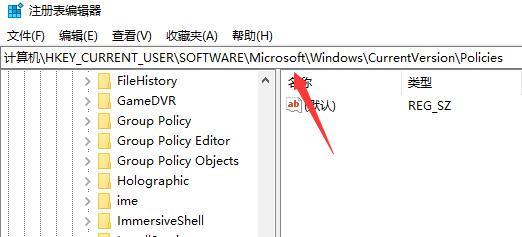
3、在Policies子键下,鼠标右键,选择新建项或是点击右面空白处新建项,命名为system。
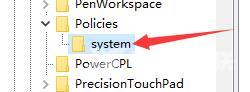
4、选中System项后,右击右边空白处,新建字串符值。
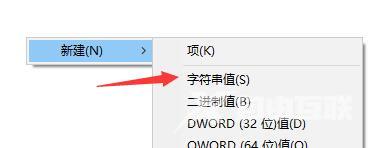
5、将新建的字符数串值命名为DisableTaskMgr,并右击修改,设置其数值数据为0。
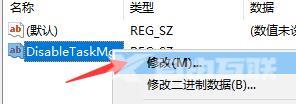
6、完成后看下任务管理是否能打开就可以了。